原文鏈接:
http://codecloud.net/11311.html
http://www.cocoachina.com/ios/20150127/11022.html
http://www.cnblogs.com/xiaodao/archive/2012/03/28/2422091.html
【
# Sets the target folders and the final framework product.
# 如果工程名稱和Framework的Target名稱不1樣的話,要自定義FMKNAME
# 例如: FMK_NAME = "MyFramework"
#FMK_NAME=${PROJECT_NAME}
FMK_NAME="TJJ"
# Install dir will be the final output to the framework.
# The following line create it in the root folder of the current project.
INSTALL_DIR=${SRCROOT}/Products/${FMK_NAME}.framework
# Working dir will be deleted after the framework creation.
WRK_DIR=build
DEVICE_DIR=${WRK_DIR}/Release-iphoneos/${FMK_NAME}.framework
SIMULATOR_DIR=${BUILD_ROOT}/Release-iphonesimulator/${FMK_NAME}.framework
# -configuration ${CONFIGURATION}
# Clean and Building both architectures.
xcodebuild -configuration "Release" -target "${FMK_NAME}" -sdk iphoneos clean build
xcodebuild -configuration "Release" -target "${FMK_NAME}" -sdk iphonesimulator clean build
# Cleaning the oldest.
if [ -d "${INSTALL_DIR}" ]
then
rm -rf "${INSTALL_DIR}"
fi
mkdir -p "${INSTALL_DIR}"
cp -R "${DEVICE_DIR}/" "${INSTALL_DIR}/"
# Uses the Lipo Tool to merge both binary files (i386 + armv6/armv7) into one Universal final product.
lipo -create "${DEVICE_DIR}/${FMK_NAME}" "${SIMULATOR_DIR}/${FMK_NAME}" -output "${INSTALL_DIR}/${FMK_NAME}"
rm -r "${WRK_DIR}"
open "${INSTALL_DIR}"】
shell中的1些關鍵字
1、xcode4中的環境變量
$(BUILT_PRODUCTS_DIR)
build成功后的,終究產品路徑--可以在Build Settings參數的Per-configuration Build Products Path項里設置
$(TARGET_NAME)
目標工程名稱
$(SRCROOT)
工程文件(比如Nuno.xcodeproj)的路徑
$(CURRENT_PROJECT_VERSION)
當前工程版本號
其他:
當編譯靜態庫,裝備選摹擬器(iPhone 5.0 Simulator),未設置任何Build Settings參數時,默許的基礎路徑:
/Users/xxx/Library/Developer/Xcode/DerivedData/xxxWorkspace-caepeadwrerdcrftijaolkkagbjf
下面用$()代替上面1長串東東
$(SYMROOT) = $()/Build/Products
$(BUILD_DIR) = $()/Build/Products
$(BUILD_ROOT) = $()/Build/Products
這3個變量中的$()不會隨著Build Settings參數的設置而改變
相反,以下可以通過設置而改變
$(CONFIGURATION_BUILD_DIR) = $()/Build/Products/Debug-iphonesimulator
$(BUILT_PRODUCTS_DIR) = $()/Build/Products/Debug-iphonesimulator
$(CONFIGURATION_TEMP_DIR) = $()/Build/Intermediates/UtilLib.build/Debug-iphonesimulator
$(TARGET_BUILD_DIR) = $()/Build/Products/Debug-iphonesimulator
$(SDK_NAME) = iphonesimulator5.0
$(PLATFORM_NAME) = iphonesimulator
$(CONFIGURATION) = Debug
$(TARGET_NAME) = UtilLib
$(EXECUTABLE_NAME) = libUtilLib.a 可履行文件名
${IPHONEOS_DEPLOYMENT_TARGET} 5.0
$(ACTION) = build
$(CURRENTCONFIG_SIMULATOR_DIR) 當前摹擬器路徑
$(CURRENTCONFIG_DEVICE_DIR) 當前裝備路徑
$(BUILD_DIR)/$(CONFIGURATION)$(EFFECTIVE_PLATFORM_NAME =
$()/Build/Products/Debug-iphonesimulator
$(PROJECT_TEMP_DIR)/$(CONFIGURATION)$(EFFECTIVE_PLATFORM_NAME) = $()/Build/Intermediates/UtilLib.build/Debug-iphonesimulator
自定義變量
${CONFIGURATION}-iphoneos 表示:Debug-iphoneos
${CONFIGURATION}-iphonesimulator 表示:Debug-iphonesimulator
$(CURRENTCONFIG_DEVICE_DIR) = ${SYMROOT}/${CONFIGURATION}-iphoneos
$(CURRENTCONFIG_SIMULATOR_DIR) = ${SYMROOT}/${CONFIGURATION}-iphonesimulator
自定義1個裝備無關的路徑(用來寄存各種架構arm6/arm7/i386輸出的產品)
$(CREATING_UNIVERSAL_DIR) = ${SYMROOT}/${CONFIGURATION}-universal
自定義變量代表的值
$(CURRENTCONFIG_DEVICE_DIR) = $()/Build/Products/Debug-iphoneos
$(CURRENTCONFIG_SIMULATOR_DIR) = $()/Build/Products/Debug-iphonesimulator
$(CREATING_UNIVERSAL_DIR) = $()/Build/Products/Debug-universal
iphoneos5.0下的編譯腳本:
xcodebuild -project "UtilLib.xcodeproj" -configuration "Debug" -target "UtilLib" -sdk "iphoneos5.0" -arch "armv6 armv7" build RUN_CLANG_STATIC_ANALYZER=NO $(BUILD_DIR)="${BUILD_DIR}" BUILD_ROOT="${BUILD_ROOT}"
iphonesimulator5.0下的編譯腳本:
xcodebuild -project "UtilLib.xcodeproj" -configuration "Debug" -target "UtilLib" -sdk "iphonesimulator5.0" -arch "i386" build RUN_CLANG_STATIC_ANALYZER=NO $(BUILD_DIR)="${BUILD_DIR}" BUILD_ROOT="${BUILD_ROOT}"
加上下面1句表示輸出到文件:
> "${BUILD_ROOT}.build_output"
lipo腳本工具:合并iPhone摹擬器和真機的靜態類庫,生成通用庫
lipo -create -output "${CREATING_UNIVERSAL_DIR}/${EXECUTABLE_NAME}" "${CURRENTCONFIG_DEVICE_DIR}/${EXECUTABLE_NAME}" "${CURRENTCONFIG_SIMULATOR_DIR}/${EXECUTABLE_NAME}"
意思是:把"${CURRENTCONFIG_DEVICE_DIR}目錄下的.a文件,和${CURRENTCONFIG_SIMULATOR_DIR}目錄下的.a文件合并,
在${CREATING_UNIVERSAL_DIR}目錄下,生成兩個裝備都通用的靜態庫,
例如:lipo -create -output xy.a x.a y.a
2、xcode4中build Settings常見參數解析
1.Installation Directory:安裝路徑
靜態庫編譯時,在Build Settings中Installation Directory設置“$(BUILT_PRODUCTS_DIR)”
Skip Install設為YES
Installation Directory默許為/usr/local/lib
由于Build Location默許時,.a文件會放在很長(比如:/Users/xxx/Library/Developer/Xcode/DerivedData/xxxProgram
dalrvzehhtesxdfqhxixzafvddwe/Build/Products/Debug-iPhoneos)的路徑下,或是我們target指定的路徑
Skip Install如果是NO,可能會被安裝到默許路徑/usr/local/lib
2.Public Headers Folder Path:對外公然頭文件路徑
設為“include”(具體的頭文件路徑為:$(BUILT_PRODUCTS_DIR)/include/xx.h)
在終究文件.a同級目錄下生成1個include目錄
默許:/usr/local/include
Public Headers Folder Path這個路徑就是使用這lib的某工程需要依賴的外部頭文件.導入這路徑后,#include/import "xx.h"才能看到
3.User Header Search Paths:依賴的外部頭文件搜索路徑
設置為“$(BUILT_PRODUCTS_DIR)/include”
和2中路徑對應
4.Per-configuration Build Products Path:終究文件路徑
比如設為“../app”,就會在工程文件.xcodeproj上1層目錄下的app目錄里,創建終究文件
默許為$(BUILD_DIR)/$(CONFIGURATION)$(EFFECTIVE_PLATFORM_NAME)
等于$(BUILT_PRODUCTS_DIR)
5.Per-configuration Intermediate Build Files Path:臨時中間文件路徑
默許為:$(PROJECT_TEMP_DIR)/$(CONFIGURATION)$(EFFECTIVE_PLATFORM_NAME)
6.Code Signing Identity:真機調試的證書選擇
選1個和Bundle identifier相對應的證書
Library Search Paths:庫搜索路徑
Architectures:架構,設為 armv6 或 armv7
Valid Architectures:利用框架,可以設為 armv6、 armv7 或i386
Product Name:工程文件名,默許為$(TARGET_NAME)
Info.plist File:info文件路徑
Build Variants:默許為normal
Other Linker Flags:其他鏈接標簽
設為“-ObjC”
當導入的靜態庫使用了種別,需要設為-ObjC
iOS Deployment Target:ios部署對象
比如可以選擇設為,ios3到ios5的1種版本
Prefix Header:預編頭文件(比如:UtilLib/UtilLib-Prefix.pch)
Precompile Prefix Header:設為“Yes”,表示允許加入預編譯頭
3、workspace(工作區)
作用:管理多個工程(project),多工程聯編
4、workspace多工程聯編設置
1、
1.新建1個靜態庫工程,比如UtilLib,并生成UtilLib.h和UtilLib.m文件
2.選中需要公然的頭文件,
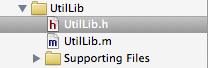
把右邊欄的Target Membership中設置為public
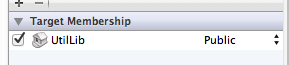
或則,選中工程目錄target的Build Phases標簽的copy headers項,在public中添加要公然的頭文件
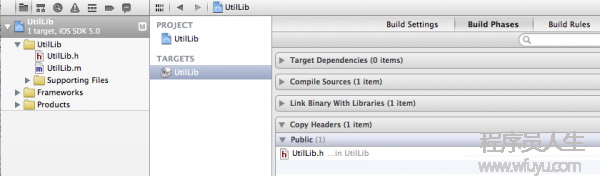
3.Architectures設為:armv6 armv7
4.Valid Architectures設為:armv6 armv7 i386
5.Build Products Path設為:$(SRCROOT)/../build
6.Per-configuration Build Products Path設為:
$(SRCROOT)/../build/$(CONFIGURATION)$(EFFECTIVE_PLATFORM_NAME)
7.Per-configuration Intermediate Build Files Path設為:
$(SRCROOT)/../build/$(TARGET_NAME).build/$(CONFIGURATION)$(EFFECTIVE_PLATFORM_NAME)
8.設置安裝路徑:Installation Directory項

9.設置對外公然的頭文件路徑:Public Headers Folder Path項

10.為靜態庫添加依賴的shell腳本
選中工程目錄target的Build Phases標簽,點擊由下角的Add Build Phase按鈕
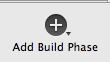
在彈出的菜單里選擇Add run script項,然后頁面中會多出1個Run Script項
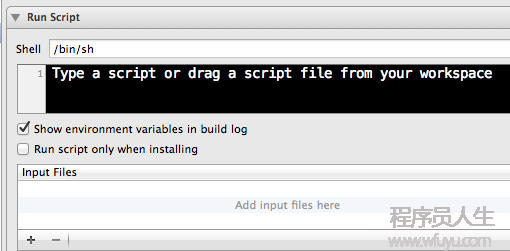
在黑框里填寫"$SRCROOT/mergeArmSymbols.sh"
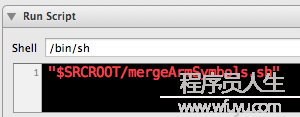
建立對此腳本的依賴(編譯靜態庫的后會運行此腳本)
如果編譯時裝備選的是iphone simulator:
則此腳本會在對應iphone device的產品目錄Debug-iphoneos中,生成對device有用的.a靜態庫,
相反,如果裝備選的是iphone device:
則此腳本會在對應iphone simulator的產品目錄Debug-iphoneos中,生成對simulator有用的.a靜態庫
最后,此腳本調用lipo工具,把本工程生成靜態庫與此腳本生成的靜態庫合并,生成simulator和device都通用的.a文件
11.具體bash shell腳本以下:
 mergeArmSymbols.sh
mergeArmSymbols.sh下載右側的圖片 ,然后把后綴改成.sh(其實就是上面的腳本,由于博客園只能上傳圖片)
,然后把后綴改成.sh(其實就是上面的腳本,由于博客園只能上傳圖片)
靜態庫編譯后的目錄結構以下:


2、
1.新建主工程,比如Nuno,添加對靜態庫的依賴
點擊工程,在Build Phases標簽的Link Binary With Libraries項中點擊加號添加UtilLib.a庫
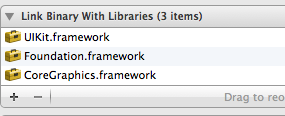
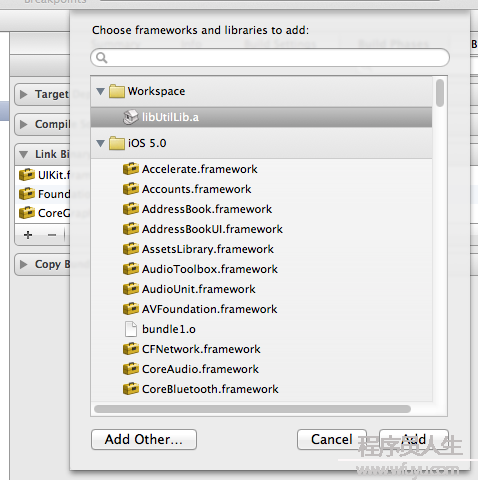
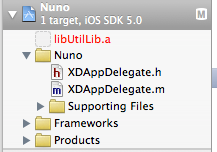
選中上面的紅色項,在右側欄的Location選Relative to Project,把值設為../libs/libUtilLib.a
2.設置主工程依賴的外部頭文件路徑:User Header Search Paths項
$(SRCROOT)/../include
3.設置Header Search Paths為:$(SRCROOT)/../include
4.設置Library Search Paths為:$(SRCROOT)/../libs
編譯運行便可實現聯編
(備注:選擇摹擬器iphone 5.0 simulator,編譯靜態庫的時,終究文件會在Debug-iphonesimulator,就算成功.a文件還是紅色,
這是多是xcode的bug,不會自動切換路徑
由于$(BUILT_PRODUCTS_DIR)所指的位置,是build/Debug-iphonesos,不是包括終究.a文件的Debug-iphonesimulator;
選擇ios Device,編譯成的終究文件才在build/Debug-iphonesos下,.a文件變成非紅色
所有得用mergeArmSymbols.sh腳本來解決)
